Migración de XG a XGS
Los dispositivos de hardware de la serie XG llegarán al fin de vida útil (EOL) el 31 de marzo de 2025. Las actualizaciones de software en estos dispositivos se detendrán poco después de esta fecha. Por lo tanto, le recomendamos que migre a los dispositivos de hardware de la serie XGS lo antes posible para evitar el riesgo de una funcionalidad y una seguridad degradadas.
Requisitos previos
Antes de comenzar, haga lo siguiente:
-
Modelos de dispositivos: seleccione el modelo de XGS Firewall al que desea migrar.
Le recomendamos que seleccione el modelo XGS equivalente a su modelo XG. Por ejemplo, si utiliza XG 230, seleccione XGS 2300.
Consulte Comprobar dispositivos compatibles para restaurar copias de seguridad.
-
Licencias: reclame el nuevo XGS Firewall en Sophos Central y aplique las licencias necesarias. Consulte Licencias de Firewall.
- SSMK: si ha configurado una clave maestra de almacenamiento seguro (SSMK) en su XG Firewall, asegúrese de que tiene la clave maestra y la contraseña de cifrado de la copia de seguridad antes de la migración. Consulte Clave maestra de almacenamiento seguro.
-
Versión de SFOS para XG Firewall: compruebe la versión de SFOS del dispositivo XG Firewall en la esquina superior izquierda del centro de control.
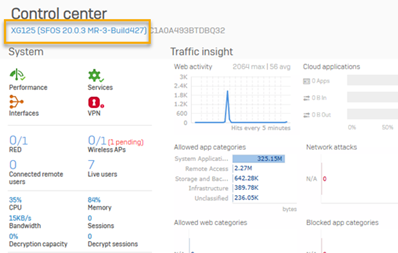
-
Módulos Flexi Port: si ha configurado módulos Flexi Port en el dispositivo XG Firewall, compre e inserte módulos Flexi Port compatibles en XGS Firewall.
Restricción
Los módulos Flexi Port de los firewalls de la serie XG no son compatibles con los firewalls de la serie XGS. Consulte Módulos Flexi Port compatibles en la herramienta de restauración de copias de seguridad.
Migrar de un dispositivo XG a un dispositivo XGS
Puede migrar utilizando las consolas de administración web de los dos firewalls o utilizar la funcionalidad Zero Touch de Sophos Central para migrar de forma remota.
Migrar utilizando la consola de administración web
Haga la migración en función de la versión SFOS de su dispositivo XG Firewall.
Si la versión de XG Firewall es 19.5 MR4 o cualquiera de las versiones 20.0, haga lo siguiente:
- Realice una copia de seguridad del dispositivo XG Firewall.
-
Inicie el dispositivo XGS Firewall.
El asistente de configuración actualizará el dispositivo XGS Firewall a la última versión disponible.
-
Restaure la copia de seguridad y utilice el asistente de restauración de copias de seguridad para asignar las interfaces.
Le recomendamos que actualice a una versión que admita el asistente de restauración de copias de seguridad, como 19.5 MR4 o 20.0 MR2 y posteriores. Este asistente le ayuda a asignar los puertos desde XG Firewall a XGS Firewall.
Si la versión de XG Firewall es 19.5 MR3 y anteriores, haga lo siguiente:
-
(Opcional) Para usar el asistente de restauración de copias de seguridad para la asignación de puertos, vaya a Copias de seguridad y firmware > Firmware y actualice a 19.5 MR4 o 20.0 MR2 y posteriores.
Si actualiza la versión, haga lo siguiente:
- Realice una copia de seguridad del dispositivo XG Firewall.
-
Inicie el dispositivo XGS Firewall.
El asistente de configuración actualizará el dispositivo XGS Firewall a la última versión disponible.
-
Restaure la copia de seguridad y utilice el asistente de restauración de copias de seguridad para asignar las interfaces.
-
Si no actualiza la versión, haga lo siguiente:
- Realice una copia de seguridad del dispositivo XG Firewall.
- Inicie el dispositivo XGS Firewall.
- Restaure la copia de seguridad en el dispositivo XGS Firewall.
El siguiente vídeo muestra cómo usar la copia de seguridad y la restauración para migrar.

Migrar usando Zero Touch
También puede utilizar la funcionalidad Zero Touch de Sophos Central para migrar su dispositivo XG Firewall a XGS Firewall.
Para migrar usando Zero Touch, haga lo siguiente:
- Entienda el proceso de migración para su versión de XG Firewall. Consulte Migrar utilizando la consola de administración web.
- A continuación, siga las instrucciones de Zero Touch tal y como se describe en Sustituir un XG Firewall por un XGS Firewall mediante el despliegue Zero Touch.
Configuración de alta disponibilidad (HA)
Para migrar su XG Firewall configurado para HA, puede configurar HA en el dispositivo XGS Firewall y, a continuación, restaurar la copia de seguridad. Otra opción es restaurar la copia de seguridad y luego configurar HA.
Nota
Al restaurar una copia de seguridad con HA en un firewall sin HA, el proceso de restauración no restaura la configuración de HA. Dado que el dispositivo XGS Firewall es nuevo y no tiene una configuración de HA, debe configurarla manualmente en él.
Para migrar su dispositivo XG Firewall configurado para HA, haga lo siguiente:
- Despliegue los dos dispositivos XGS Firewall en la red. Consulte Requisitos de despliegue de HA.
- Haga una copia de seguridad de XG Firewall desde el dispositivo principal.
- Siga las instrucciones para su versión de XG Firewall como se describe en Migrar utilizando la consola de administración web.
El siguiente vídeo muestra cómo migrar si su dispositivo XG Firewall está configurado para HA.

Modelos inalámbricos
Consulte Copia de seguridad y restauración de modelos inalámbricos.
Después de la migración
Registro de Sophos Central
Para gestionar el nuevo dispositivo XGS Firewall desde Sophos Central, haga lo siguiente:
- Registre el firewall nuevo en Sophos Central.
- Active los servicios que desee. La Seguridad Sincronizada se activa automáticamente al completar el registro.
- Añada manualmente el dispositivo nuevo a los grupos requeridos en Sophos Central.
Consulte Activar la administración de Sophos Central en Sophos Firewall.
Informes
No puede transferir los informes de su dispositivo XG Firewall al nuevo dispositivo XGS Firewall. Sin embargo, puede transferir los informes generados a partir de Central Firewall Reporting (CFR) en Sophos Central al nuevo dispositivo XGS Firewall. Para ello, debe transferir la licencia CFR que utilizó en el dispositivo antiguo al dispositivo nuevo. La licencia CFR no se transfiere cuando transfiere la licencia del firewall.
Para transferir la licencia CFR al dispositivo nuevo, haga lo siguiente:
-
Asegúrese de que Usar informes de Sophos Central está activado en el firewall nuevo.
Para ello, inicie sesión en el firewall nuevo y vaya a Sistema > Sophos Central.
Consulte Activar la administración de Sophos Central en Sophos Firewall.
-
En Sophos Central, haga clic en el icono Perfil, luego vaya a Licencias y haga clic en Licencias de firewall.
- En Detalles de la licencia, junto a Central Firewall Reporting, haga clic en Administrar.
-
Para XG Firewall, seleccione Asociar licencias y datos con el dispositivo sustituto.
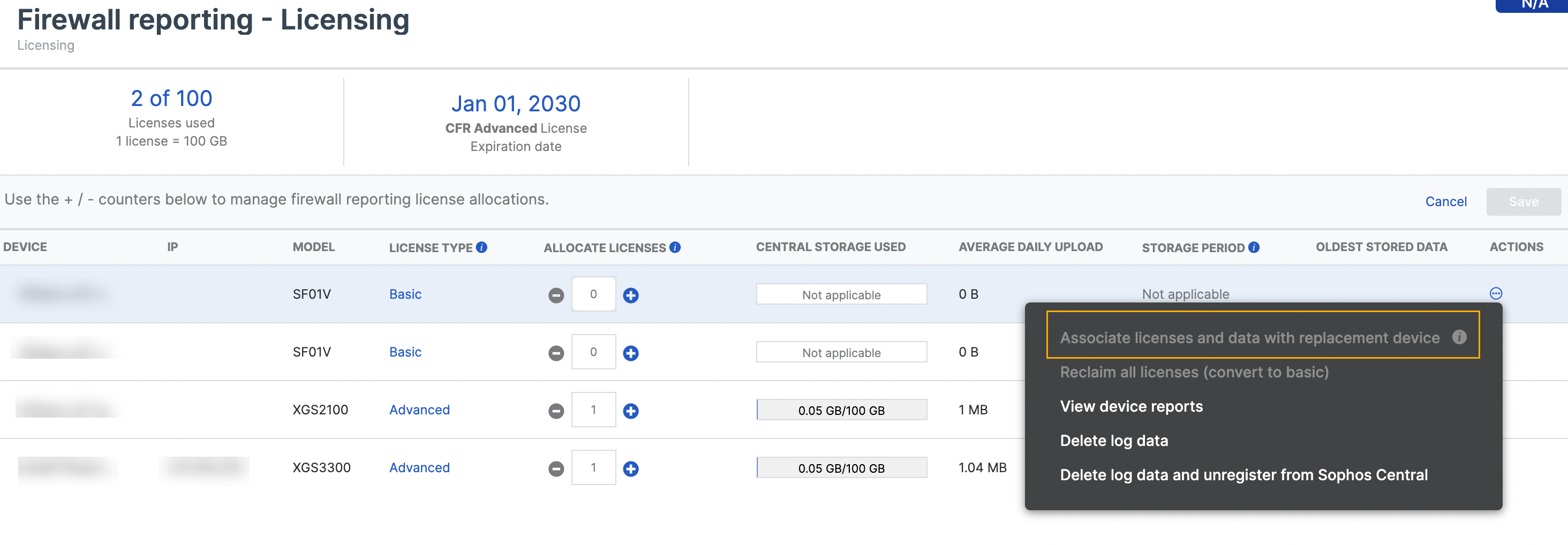
-
En Asociar licencias y datos, seleccione el nuevo dispositivo XGS Firewall.
Grupos de conexiones SD-WAN
Si ha configurado el dispositivo XG Firewall antiguo en un grupo de conexiones SD-WAN en Sophos Central, debe añadir el nuevo dispositivo XGS Firewall a ese grupo.
Después de la migración, haga lo siguiente:
- Inicie sesión en el firewall nuevo.
-
Elimine las reglas del firewall y los túneles VPN creados por Sophos Central.
- Vaya a Reglas y políticas > Reglas de firewall y elimine las reglas con el prefijo Central_.
- Vaya a VPN de sitio a sitio > IPsec y elimine los túneles con el prefijo Central_.
-
En Sophos Central, añada el nuevo dispositivo XGS Firewall al grupo de conexiones SD-WAN.
Puertas de enlace Zero Trust Network Access (ZTNA)
Si está utilizando el dispositivo XG Firewall antiguo como una puerta de enlace ZTNA, reemplácelo por el dispositivo XGS Firewall nuevo en Sophos Central después de la migración.
Para ello, haga lo siguiente:
- En Sophos Central, vaya a Administrar sus productos > ZTNA > Puertas de enlace.
- Haga clic en la puerta de enlace con el dispositivo XG antiguo.
- En Editar puerta de enlace, en la lista Firewall, seleccione el nuevo dispositivo XGS Firewall como puerta de enlace.
Dispositivos conectados
Después de la migración, los dispositivos SD-RED y los puntos de acceso estarán disponibles automáticamente en el dispositivo XGS Firewall cuando desconecte el dispositivo XG Firewall de la red.
Si desea mantener el dispositivo XG Firewall conectado a la red, haga lo siguiente:
- Para los dispositivos SD-RED, elimine la configuración SD-RED del dispositivo XG Firewall. Los dispositivos SD-RED cambian ahora al firewall nuevo.
- Para los puntos de acceso, acéptelos en el dispositivo XGS Firewall.
Más recursos